Hugo 初体验
个人博客使用 Hexo 搭建,使用效果很不错,RootCluster 组织主要存放自己新技术的学习和一些Demo实验。该组织同样也可以使用Github pages服务,因此也需要给RootCluster构建一个静态页面,可用直观清晰的看自己的项目,虽然之前已使用Hexo构建,为了了解其他的静态页面构建,所以这次选择了 Hugo
Hugo 是世界上最快的静态网站引擎。它是用 Go(aka Golang)编写的,由 bep,spf13 和朋友开发
材料准备
- SystemOS:Windows 10
- Chocolatey:Windows的包管理器
- Hugo
安装
Chocolatey安装
如果已安装,跳过该步骤
- 使用 PowerShell.exe
1
Set-ExecutionPolicy Bypass -Scope Process -Force; iex ((New-Object System.Net.WebClient).DownloadString('https://chocolatey.org/install.ps1'))
- 使用 cmd.exe
1
@"%SystemRoot%\System32\WindowsPowerShell\v1.0\powershell.exe" -NoProfile -InputFormat None -ExecutionPolicy Bypass -Command "iex ((New-Object System.Net.WebClient).DownloadString('https://chocolatey.org/install.ps1'))" && SET "PATH=%PATH%;%ALLUSERSPROFILE%\chocolatey\bin"
以上两种方式,选择其一即可

hugo安装
1 | choco install hugo -confirm |
初始化Hugo
-
初始化hugo模板
1
hugo new site project_name
-
进入项目并启动项目
1
cd project_name && hugo serve
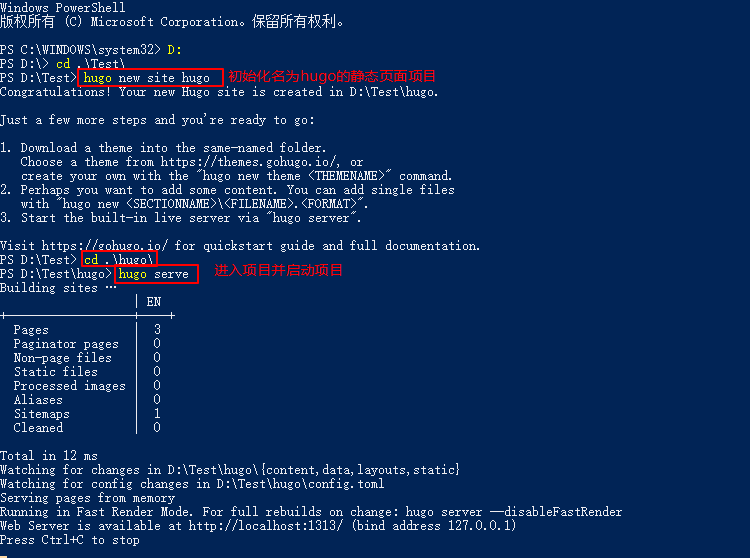
-
主题安装
这里选择Elate主题作为组织的网站
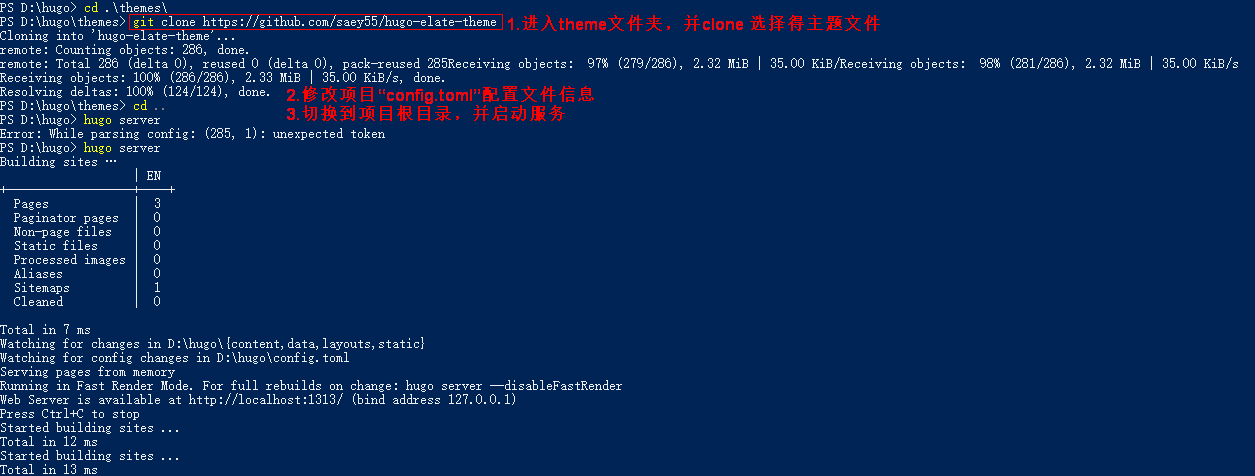
GitHub Action 部署
- 新生成部署 key
1 | 1. 进入本地电脑的 .ssh 文件夹 |
- 添加部署 key 到项目仓库设置中
1 | # This is a basic workflow to help you get started with Actions |
Travis
1 | language: go |
参考
- Hugo Documentation
- Hugo setup